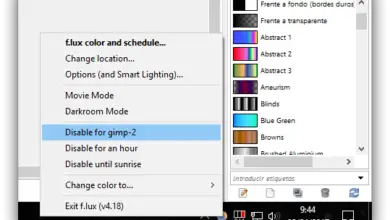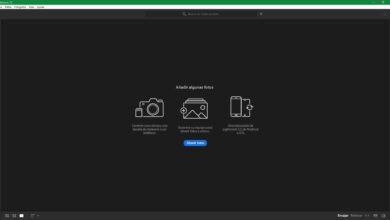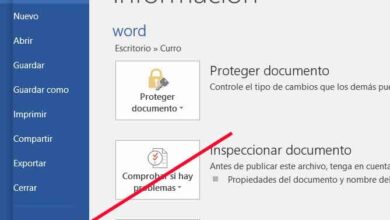Comment calculer le prix de vente d’un produit ou d’un service dans Microsoft Excel? Guide étape par étape
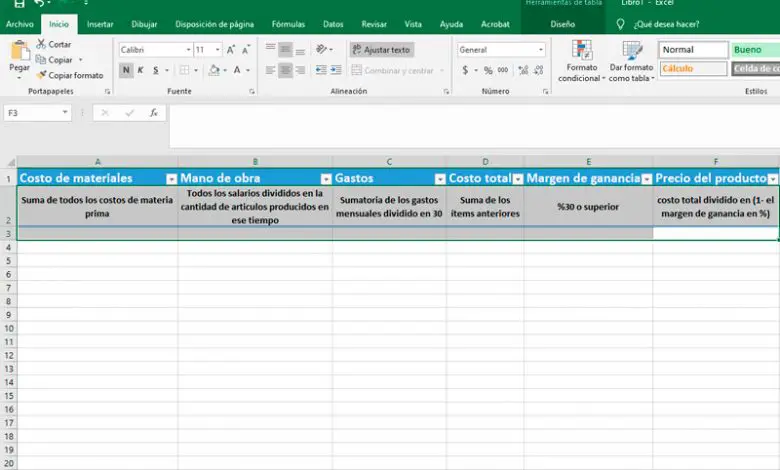
Une nouvelle entreprise ou un lancement de produit est toujours une bonne nouvelle. Surtout si c’est le premier. Cependant, il peut arriver que le prix que nous lui accordons , qu’il s’agisse d’un objet ou d’un service, soit inapproprié .
Bien sûr, il existe des professionnels qui peuvent faire ce travail de manière exceptionnelle . Mais si ce n’est pas dans nos moyens, il n’y a rien de mal à essayer de calculer vous-même son prix .
Pour cela, dans cet article, vous pouvez vous aider vous-même avec des outils simples pour mettre un numéro le plus approprié possible. Surtout si vous débutez.
Quels comptes doivent être tirés pour obtenir le prix de vente d’un produit?
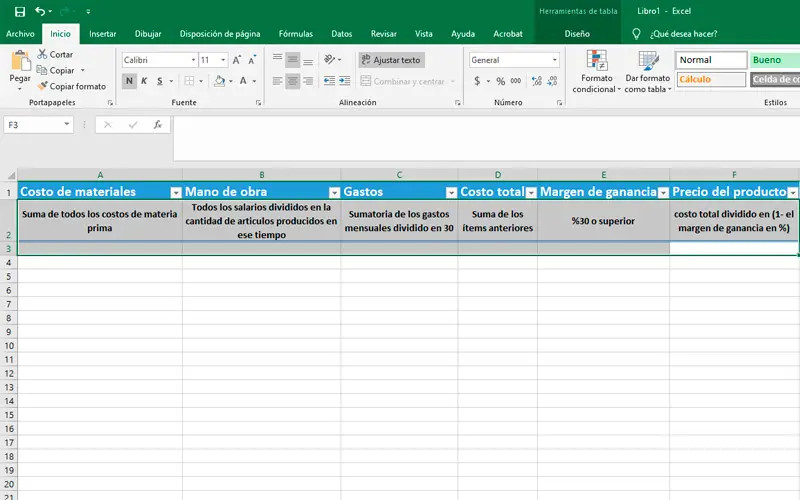
Il est important que vous prêtiez attention à l’ensemble du processus de production . Puisque tous les éléments seront utiles lors du calcul des facteurs de l’équation.
Voyons-les:
Coût des matériaux
Si ce que vous essayez de vendre est un article physique, vous ne devez omettre aucun des matériaux qu’il utilise . Autrement dit, la matière première. Même s’il s’agit d’un élément minimal , vous devez l’inclure. Peu importe que ce soit le ruban que vous utilisez pour l’ emballage ou un produit essentiel pour la fabrication.
Main d’oeuvre
Tenez compte des salaires de vos employés , associez-les au nombre d’articles qui sont produits au cours de leur journée . Dans le cas d’ une entreprise individuelle, vous ne devez pas vous exclure de l’équation . Depuis une future incorporation ne devrait pas changer le prix.
Dépenses
Incluez dans ce facteur, toutes ces dépenses supplémentaires qui surviennent dans le processus . Transferts, taxes, papeterie, taxes, loyer, services et même la facture téléphonique de votre entreprise.
Si vous effectuez des ventes via des magasins virtuels et des paiements en ligne , ajoutez également les commissions . Pour effectuer ces calculs, il est essentiel que vous conserviez toutes les factures et pièces justificatives , afin de maintenir une administration ordonnée et transparente.
Marge de gain
C’est le pourcentage que vous souhaitez gagner en tant qu’entreprise . Vous ne devez pas inclure la main-d’œuvre ici, même si le propriétaire et l’employé sont la même personne. C’est peut-être le facteur le plus difficile à calculer et dépendra du nombre que vous souhaitez obtenir. Ceux-ci sont généralement supérieurs à 30%.
Étapes pour calculer le prix de vente d’un produit ou d’un service dans Microsoft Excel
«MISE À JOUR
Voulez-vous savoir comment calculer le prix de vente d’un produit ou d’un service dans Microsoft Excel?
ENTRER ICI
et tout apprendre DE ZERO!»
Nous avons déjà montré quels sont les facteurs qui définiront le prix de notre produit . Voici comment calculer chacun d’eux et les ajouter à l’équation finale . Pour cela, il sera indispensable de disposer d’un outil comme Microsoft Excel . Voyons comment réaliser ce processus de manière simple et ordonnée.
Ayez toutes les preuves à portée de main et suivez ces étapes:
- Ouvrez Microsoft Excel
- Créer une nouvelle feuille de calcul
- Dans la première ligne, saisissez les rubriques «Coût des matériaux» , «Main d’œuvre» , «Dépenses» , «Coût total» , «Coût individuel» , «Marge bénéficiaire» et «Prix du produit» .
- Sous chacun d’eux, vous devez entrer le numéro correspondant, guidé par l’image.
Pour exécuter le processus de manière plus ordonnée, nous vous recommandons d’ effectuer les calculs individuels dans le document , mais sur une feuille particulière. Apporter le contenu à la cellule via coller spécial.
Par exemple:
- Cliquez sur le signe «+» en bas du document pour créer un nouvel onglet .
- Puis nommez-le de la même manière que l’en-tête correspondant . Pour ce faire, appuyez sur le bouton secondaire de la souris et choisissez «Renommer» .
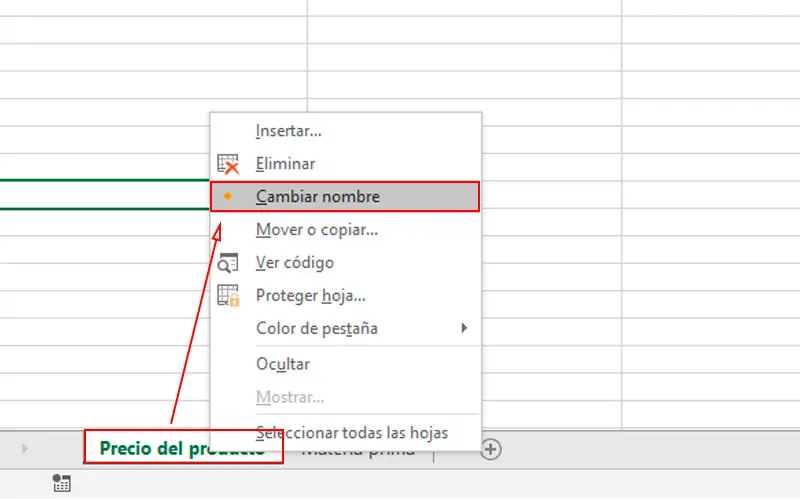
- Dans ce nouvel onglet, saisissez tous les coûts des matières dans une colonne , tandis que dans une autre, leur description.
- Il faut laisser un espace pour entrer dans la formule (suivant l’exemple de l’image) « = SOMME (B: B) » qui ajoutent toutes les valeurs trouvées dans la colonne B .
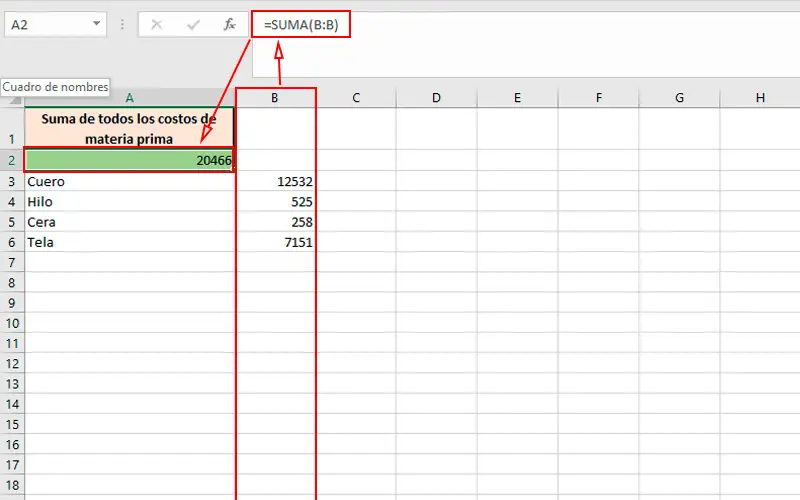
- Lorsque vous avez terminé de placer les valeurs, copiez la cellule qui correspond à la somme . Dans ce cas, c’est A2 .
- Revenez à l’ onglet principal et effectuez le collage spécial . Pour ce faire, sélectionnez la case correspondante et appuyez sur le bouton secondaire dessus.
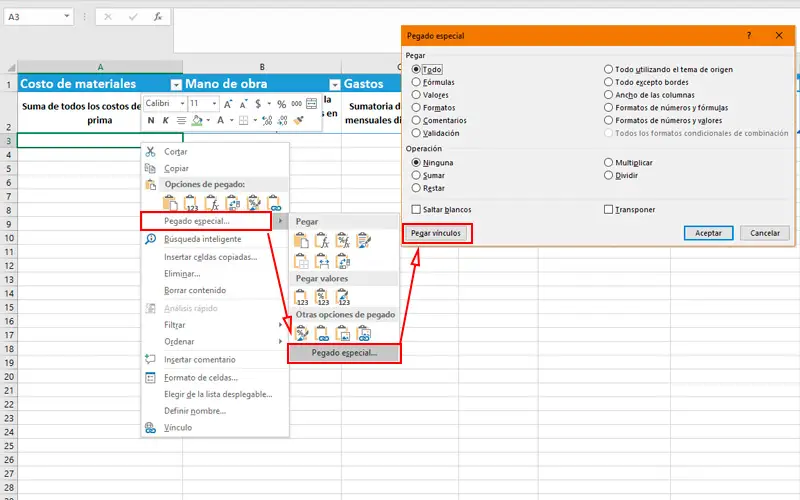
- Ensuite, survolez le menu «Collage spécial» et appuyez sur » Collage spécial» dans la liste déroulante. Cela ouvrira une petite fenêtre.
- Dans celui-ci, cliquez sur «Coller les liens» . Cela apportera toutes les modifications apportées au deuxième onglet reflétées dans cette valeur.
- Répétez l’opération avec toutes les rubriques que vous jugez nécessaires .
- La seule chose que nous devons avoir décidé est la marge bénéficiaire que nous voulons obtenir .
- Dans «Coût total», nous entrerons la somme des postes de dépenses totales via la fonction «= A3 + B3 + C3» .
- Dans la cellule qui correspond au «coût individuel», nous devons diviser le coût total sur le nombre d’articles produits dans le temps segmenté. Par exemple «= D3 / 500» .
- Puisque nous avons défini arbitrairement la marge bénéficiaire , il ne sera pas nécessaire d’effectuer de calcul dans cette case.
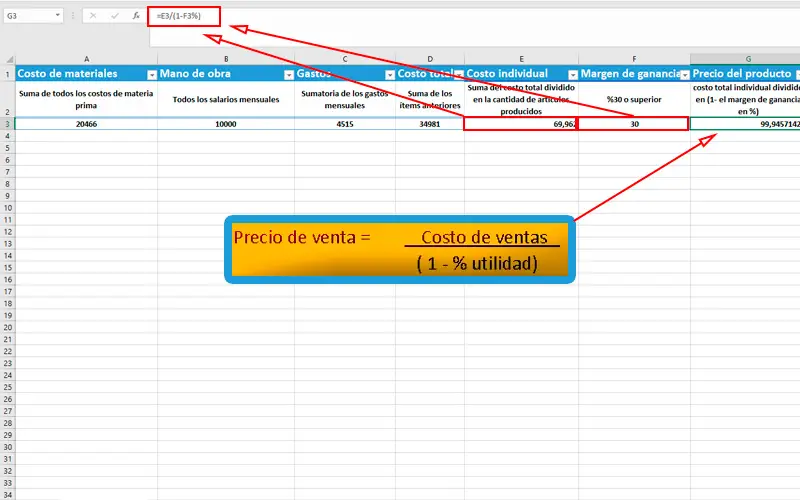
- Quant au prix final, nous devrons faire la formule suivante. Coût individuel total divisé en (1- la marge bénéficiaire en%). Dans l’exemple, il serait appliqué sous la forme «= E3 / (1-F3%)» .
Cette formule peut également être importante si vous avez déjà un prix défini sur le marché, soit sur la base de la concurrence, soit sur d’autres paramètres. Cela pourrait vous aider à obtenir un coût cible ou un objectif de production.
Si vous avez des questions, laissez-les dans les commentaires, nous vous répondrons dans les plus brefs délais, et cela sera également d’une grande aide pour plus de membres de la communauté. Je vous remercie!